Skrýt chaty WhatsApp: Konečný průvodce
WhatsApp je celosvětově nejoblíbenější aplikace pro zasílání zpráv, která se může pochlubit úžasnými 2 miliardami uživatelů této aplikace. Aplikace je známá svým silným end-to-end šifrováním, které funguje jako nerozbitný digitální zámek a udržuje osobní informace a zprávy uživatele v bezpečí. Přestože vás šifrovací technologie aplikace chrání před hackery a zranitelností internetu, nemůže vám pomoci vyhnout se zvědavým pohledům, které na vás číhají.
Pokud chcete zobrazit své každodenní konverzace a zbavit se starších konverzací, aniž byste je smazali, skryjte tyto chaty WhatsApp. Představím vám úžasné funkce, které vám pomohou skrýt vaše chaty WhatsApp na iPhone a Android, aniž byste museli mazat jakékoli záznamy chatu. Můžete se také učit jak zálohovat a číst chaty WhatsApp na počítači.

Část 1. Jak skrýt chaty WhatsApp pomocí funkce Archiv na iPhone a Android?
Funkce Archiv v WhatsApp je funkce vytvořená právě pro situaci, ve které se právě nacházíme, a umožňuje vám skrýt konkrétní konverzace z okna aplikace. Díky této funkci můžete snadno získat zpět své chaty později.
Část 1.1 Řekněte, jak skrýt chaty WhatsApp pomocí funkce Archiv na iPhone.
Krok 1. Otevřete WhatsApp
Krok 2. Vyberte chat, který chcete archivovat, a přejeďte prstem doleva stejně jako přejetím a zobrazí se vám některé možnosti
Krok 3. Nyní v možnostech uvidíte tlačítko „Archivovat“ s ikonou archivu, stačí jej stisknout.
Krok 4. Všechny vybrané chaty budou odstraněny ze seznamu obrazovky aplikace

Část 1.2 Řekněte, jak skrýt WhatsApp Chat a Všechny chaty WhatsApp na zařízeních Android.
Krok 1. Otevřete WhatsApp na svém zařízení Android
Krok 2. Vyberte chat, který chcete archivovat, dlouhým stisknutím konkrétního chatu, zvýrazní se a v horní nabídce se vám zobrazí několik možností
Krok 3. V horní nabídce uvidíte tlačítko „Archivovat“ hned vedle možnosti nabídky s tečkami, klikněte na něj a váš chat bude archivován
Krok 4. Konkrétní chaty budou okamžitě odstraněny ze seznamu a zobrazeny na hlavní obrazovce chatu aplikace
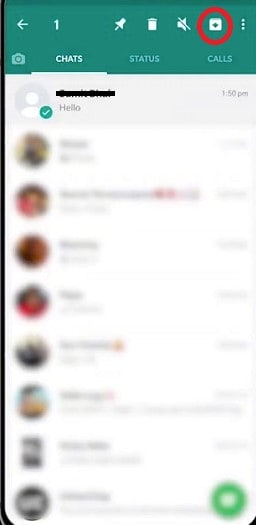
Archivujte všechny chaty
Pokud chcete archivovat všechny chaty současně, postupujte podle pokynů níže
Krok 1. Otevřete nabídku z pravého horního rohu
Krok 2. Klikněte na „Nastavení“ a poté na „Chaty“ a nakonec přejděte na „Historie chatu“
Krok 3. Vyberte „Archivovat všechny chaty“ a po zobrazení výzvy k ověření vaší volby stiskněte „OK“.
Krok 4. Všechny vaše chaty z WhatsApp budou efektivně skryty

Poznámka:
Krok 1. Tento proces nesmaže chat trvale. Chat je stále na telefonu a lze jej kdykoli obnovit.
Krok 2. S touto funkcí nevytváříte zálohu chatu na SD kartu nebo cloud.
Krok 3. Chat se znovu objeví, pokud konkrétní kontakt odešle zprávu a již nebude skryt na obrazovce aplikace.
Krok 4. Archivované chatové zprávy najdete ve svém zařízení. Na Androidu lze archivované zprávy otevřít ze spodní části obrazovky, zatímco na iPhonu je najdete v horní nabídce.
Část 2. Jak skrýt chaty WhatsApp pomocí aplikace GBWhatsApp?
GBWhatsApp je upravená a vylepšená verze WhatsApp vyvinutá vývojáři XDA. Nabízí více funkcí a možností přizpůsobení. GBWhatsApp se nainstaluje do stávající verze WhatsApp na vašem mobilním zařízení a umožní vám přístup k několika nastavením a funkcím.
Verze GBWhatsApp mod zavádí několik funkcí, jako je přizpůsobení motivu a estetiky, snižuje velikost souboru WhatsApp a zároveň vám umožňuje odesílat větší soubory, než umožňuje oficiální aplikace, režim DND (nerušit), úplná kontrola soukromí, plánování zpráv a také opravy některých z běžných chyb v aplikaci, aby se zjednodušila použitelnost aplikace WhatsApp.
Nyní se dostáváme k hlavnímu bodu a podívejme se, jak skrýt chaty WhatsApp pomocí GBWhatsApp. Postup je následující:
Krok 1. Stáhněte a nainstalujte GBWhatsApp
Krok 2. Nyní otevřete aplikaci a přejděte na chat, který chcete skrýt
Krok 3. Vyberte a podržte konkrétní chat, který chcete skrýt
Krok 4. Po výběru přejděte do nabídky možností v horní nabídce se třemi tečkami
Krok 5. Zobrazí se rozbalovací nabídka s možností „Skrýt“.
Krok 6. Klikněte na možnost skrýt a budete požádáni o ověření vytvořením nového vzoru pro přístup ke skrytým chatům později
Krok 7. Po dokončení ověření budou vaše vybrané chaty úspěšně skryty
Část 3. Jak obnovit skryté chaty WhatsApp?
Pokud používáte funkci Archiv chatu aplikace WhatsApp, můžete zprávy z archivu zrušit podle níže uvedených kroků.
Jak zrušit archivaci zpráv na Androidu
Krok 1. Přejděte dolů do dolní části chatu a otevřete Archivované chaty
Krok 2. Vyberte konkrétní chat, který chcete obnovit, klepnutím a podržením vyberte chat
Krok 3. V horní liště se zobrazí ikona pro zrušení archivace
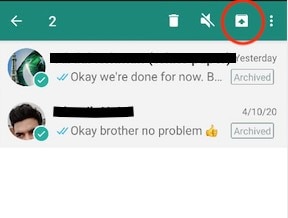
Jak zrušit archivaci zpráv na iPhone
Krok 1. Otevřete WhatsApp a stáhněte si obrazovku chatu dolů, abyste odhalili archivované chaty
Krok 2. Nyní přejeďte prstem doprava přes konkrétní chat, který chcete vyjmout z archivu, a stiskněte tlačítko pro zrušení archivace
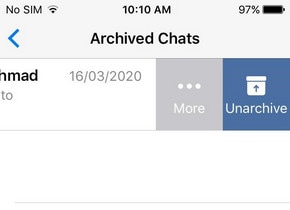
Obnovte skryté chaty na GBWhatsApp
Pokud jste použili GBWhatsApp k efektivnímu skrytí zpráv. Zde je návod, jak obnovit skryté zprávy.
Krok 1. Otevřete aplikaci GBWhatsApp a klepněte na text WhatsApp v levém horním rohu obrazovky
Krok 2. Jakmile na něj klepnete, zobrazí se vám obrazovka se vzorem, nakreslete vzor, abyste ověřili svou pravost
Krok 3. Po ověření se vám zobrazí skryté chaty
Krok 4. Chcete-li, aby se tyto chaty odkryly, vyberte konkrétní chat stisknutím a podržením a poté z ikony nabídky musíte stisknout „Označit chat jako viditelný“.
Krok 5. Všechny vybrané chaty budou odkryty a prezentovány vám na hlavní obrazovce aplikace GBWhatsApp jako běžné chaty
Část 4. Záloha chatu WhatsApp na PC – DrFoneTool – WhatsApp Transfer
Nyní přejdeme k nejlepšímu dostupnému řešení, jak bezpečně a efektivně skrýt vaše chaty WhatsApp a obnovit je, kdykoli budete chtít. Nástroj, který budu zkoumat, vám nenabízí pouze možnost zálohování a čtení vašich chatů na počítači.
Projekt DrFoneTool – WhatsApp Transfer umožňuje zálohovat všechny vaše chaty a data WhatsApp do vašeho počítače pomocí jednoduchého a přímočarého uživatelsky přívětivého rozhraní. Tento úžasný nástroj od Wondershare technology group nabízí nejen zálohování vašich dat WhatsApp, pomocí softwaru DrFoneTool můžete také později obnovit svá data na stejné nebo jakékoli jiné zařízení a také vám nabízí možnost přenášet data WhatsApp z iOS do iOS. zařízení, iOS až Android a naopak.
Abych urychlil proces zálohování a obnovy WhatsApp, poskytnu vám přesné kroky potřebné k tomu, abyste mohli chaty WhatsApp a přílohy bezpečně dostat z Androidu nebo iOS do vašeho počítače.
Krok 1: Spusťte sadu nástrojů DrFoneTool a zobrazí se vám elegantně vypadající rozhraní s mnoha možnostmi řešení mnoha problémů s mobilními zařízeními. V pravém rohu vyberte světle modrou možnost „WhatsApp Transfer“.

Krok 2: Na další obrazovce se vám zobrazí některé skvělé funkce, kterými tato sada nástrojů je. Chystáme se provést záložní chat WhatsApp na počítači pomocí funkce WhatsApp Transfer DrFoneTool. Vyberte tedy možnost „Zálohovat zprávy WhatsApp“.

Krok 3: Připojte své zařízení Android nebo iOS, podle toho, ze kterého chcete zálohovat. Nástroj automaticky rozpozná vaše zařízení a spustí proces zálohování WhatsApp, aniž by z vašeho konce byl vyžadován jakýkoli vstup.
Krok 4: Protože se zálohování spustilo automaticky, dokončí se samo a po dokončení vás nástroj upozorní.
Pro zálohování iPhone, pokud chcete zkontrolovat záložní soubory, můžete kliknutím na možnost „Zobrazit“ v okně softwaru. Pokud existuje více než jeden záložní soubor WhatsApp, můžete si vybrat, který z nich chcete zobrazit. Jakmile otevřete konkrétní záložní soubor WhatsApp, uvidíte všechny podrobnosti. Pokud chcete exportovat záložní soubor ze softwaru do počítače nebo jej chcete obnovit do zařízení, udělejte to odtud.

závěr
Tato funkce Archieve na telefonu iPhone a Android vám usnadňuje skrytí jednoho nebo všech chatů WhatsApp. Umožňuje skrýt chaty pomocí aplikace GBWhatsApp bez archivace. Po zrušení archivace chatů je snadno zobrazíte. Ke čtení chatů WhatsApp na vašem počítači můžete použít software DrFoneTool, i když jsou v telefonu skryté. Tento nástroj je snadným řešením se snadno použitelným rozhraním i pro ty nejméně technické uživatele, které mohou použít k zabezpečení svých chatů.
poslední články